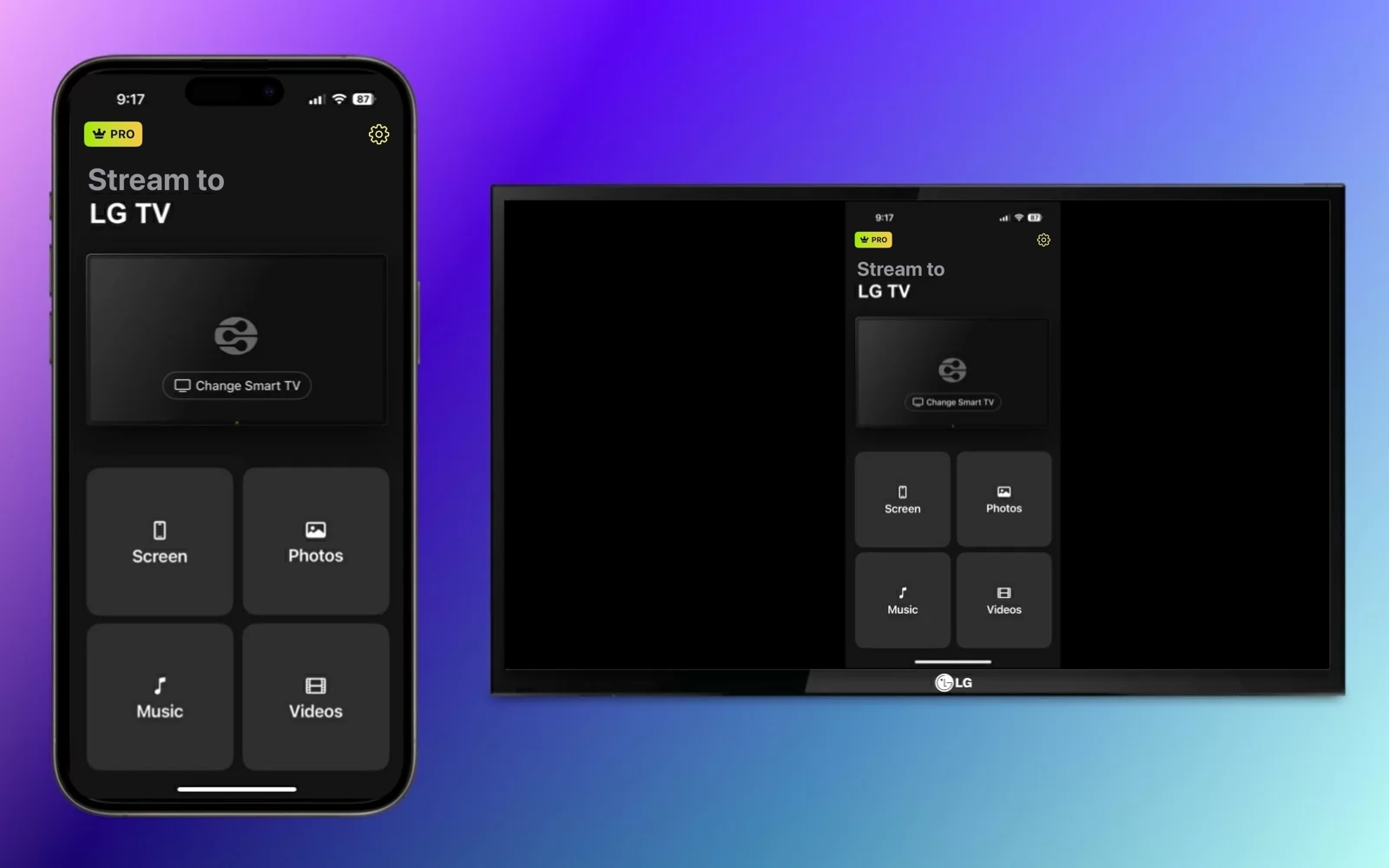iPhoneの画面をLGテレビにミラーリングしたいけど、どこから始めればいいかわからない方のために、3つの異なる画面ミラーリング方法でiPhoneをLGスマートテレビに接続する方法をご説明します。ワイヤレスと有線の両方のオプションがあり、手間をかけずに小さな画面を大画面で楽しむことができます。
AirPlayなしでLGテレビをiPhoneに接続する方法
ワイヤレスソリューションに興味があるものの、お使いの LG テレビが AirPlay をサポートしていない場合は、サードパーティのスクリーンミラーリングアプリを検討してみてください。これらのアプリはデバイスを簡単に接続できるだけでなく、メディアキャストや画質設定といった追加機能も提供します。
詠唱
チェックしてみるべき最もシンプルなサードパーティの画面ミラーリングアプリのひとつがDoCastです。この直感的なiPhoneおよびiPad用アプリを使えば、低遅延かつ高画質でiPhoneをLGスマートテレビに接続できます。

また、写真、動画、DRMフリーの音楽などのメディアをスクリーンキャストできるので、家族の集まりや週末のパーティーでお気に入りをシェアするのにも最適なオプションです。
iPhoneのApp StoreにアクセスしてDoCastをダウンロードし、テレビとiPhoneが同じWi-Fiネットワークに接続されていることを確認してください。
ステップバイステップガイド
1. iPhoneでDoCastを開き、スマートテレビを選択を選びます。

2. デバイスリストからLG TVを選択し、完了をタップします。

3. 画面を選択します。
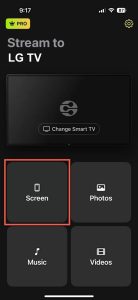
4. オプションで、自動回転や低・中・高の画質など、ミラー設定を選択できます。
5. ミラーリングを開始をタップします。

iPhoneがLGテレビに表示されたら、すぐに画面ミラーリングを開始できます。
DoCastはiPhoneおよびiPadで利用でき、TCL、Samsung、Sonyなどのブランドやその他のDLNA対応テレビと互換性があります。画面回転コントロール、画質設定、使いやすさにより、DoCastは素晴らしいツールです。DoCastをダウンロードして無料でメディアをキャストしたり、手頃なアップグレードで画面ミラーリング機能を利用したりできます。
注意: iPhoneでテレビを操作したいですか?TVRemを使えば、テレビの操作が簡単になります!
画面ミラーリングにAirPlayを使用する
ネイティブのワイヤレスソリューションとして、AirPlay を使用して iPhone の画面を LG テレビにミラーリングすることができます。AirPlay は、iPhone、iPad、Mac などのデバイスに組み込まれている Apple の独自技術で、画面を他のデバイスに複製することができます。
AirPlay を使用して iPhone を LG テレビに接続するには、2018 年から 2024 年のいずれかの TV モデルをお持ちであることをご確認ください。
| 年 | オペレーティングシステム | モデル |
| 2024 | webOS 24 | UHD: UTシリーズ、NANOシリーズ OLED: すべてのOLEDモデル QNED: すべてのQNEDモデル |
| 2023 | webOS 23 | UHD: URシリーズ、NANOシリーズ OLED: すべてのOLEDモデル QNED: すべてのQNEDモデル |
| 2022 | webOS 22 | UHD: UQシリーズ、NANOシリーズ OLED: すべてのOLEDモデル QNED: すべてのQNEDモデル |
| 2021 | webOS 6.0 | UHD: UPシリーズ、NANOシリーズ OLED: すべてのOLEDモデル QNED: すべてのQNEDモデル |
| 2020 | webOS 5.0 | UHD: UNシリーズ、NANOシリーズ OLED: BX/CX/GX/WX/ZX/RX |
| 2019 | webOS 4.5 | UHD: UMシリーズ、SMシリーズ OLED: B9/C9/E9/W9/Z9 |
| 2018 | webOS 4.0 | UHD: UKシリーズ、SKシリーズ OLED: B8/C8/E8/W8/Z8 |
上記のいずれかのLGテレビモデルがあれば、AirPlayを有効にしてiPhoneから画面ミラーリングを開始できます。両方のデバイスが同じWi-Fiネットワークに接続されていることを確認し、以下の手順に従ってください。
ステップバイステップガイド
1. LGテレビのリモコンで入力ボタンを押し、ホームダッシュボードを選択します。
2. AirPlay を選択します。
3. AirPlay と HomeKit設定 を選択します。
4. AirPlayを選択して、機能を有効にします。
5. iPhoneのロックを解除して、コントロールセンターを開きます。
6. 画面ミラーリング(接続された長方形)をタップします。

7. デバイスリストからLGテレビを選択します。

8. プロンプトが表示された場合は、iPhone のポップアップボックスに TV に表示されているAirPlay パスコードを入力してください。
その後、iPhoneの画面がLGテレビに表示され、アプリの使用、ゲームのプレイ、メールの確認、その他のアクションを大画面で行うことができるようになります。
HDMIケーブルを接続する
不安定なネットワーク接続があったり、ワイヤレスオプションに対応していないLGテレビをお持ちの場合、iPhoneとLGテレビをどのように接続するか気になりませんか?この最終方法では、物理的な接続を利用して2つのデバイスを直接リンクし、スムーズで信頼性の高い画面ミラーリングを実現します。
iPhoneとLGテレビに加えて、デバイスを接続するには以下のアイテムが必要です:
- HDMIケーブル
- 使用可能なHDMIテレビポート
- お使いのiPhoneモデルに対応したAVアダプタ
iPhone 15シリーズ以降はUSB-Cポートを使用し、iPhone 5シリーズからiPhone 14シリーズまではLightningポートを使用しています。そのため、ご自身のiPhoneモデルのポートに合ったアダプタを必ず選んでください。
ステップバイステップガイド
1. アダプターをiPhoneのポートに接続します。

2. HDMIケーブルをアダプターに接続します。

3. ケーブルのもう一方の端をテレビのHDMIポートに差し込みます。
4. 必要に応じてLG テレビの電源を入れてください。
5. 使用しているHDMIポートに合わせて、テレビの正しい入力ソースを選択してください。例えば、HDMI 1、HDMI 2、またはHDMI 3などです。
しばらくすると、iPhoneの画面がLGテレビに表示されるはずです。

スクリーンミラーリングが機能しない場合の対処法
iPhoneからLGテレビへの画面ミラーリングに問題がある場合、いくつかの原因が考えられます。ワイヤレス接続かHDMIケーブル接続かによって、以下を確認してください:
ワイヤレスの場合:
- AirPlayに対応したLGテレビを使用しており、AirPlayがオンになっていることを確認してください。
- iPhoneとLGテレビが同じWi-Fiネットワークを利用しており、安定した接続があることを確認してください。
- サードパーティ製のアプリがVPNのオフを必要としているか確認してください。その場合は、VPNアプリを無効にするか、iPhoneの設定 > 一般 > VPNとデバイス管理 でVPNをオフにしてください。
HDMIケーブルの場合:
- AVアダプターとHDMIケーブルがデバイスにしっかり接続されていることを確認してください。
- LGテレビの入力ソースが、HDMIケーブルを接続した端子と一致していることを確認してください。
- 両方のデバイスが電源オンかつロック解除されているかを再確認してください。
上記を確認しても問題が解決しない場合は、両方のデバイスを再起動し再度お試しください。
結論
これらの三つのベストな方法があれば、iPhoneをLGテレビに接続する方法」をウェブで検索し続ける必要はなく、すぐに画面ミラーリングを始めることができます。しかし、どれを使うべきでしょうか?
すべてのLGテレビモデルがAirPlayに対応しているわけではなく、有線接続は無線接続よりも不便な場合があるため、サードパーティ製の画面ミラーリングオプションはとてもおすすめです。先述のとおり、iPhone用DoCastアプリは、低遅延、調整可能な設定、スクリーンキャスト機能、優れた画質を兼ね備えており、総合的におすすめできるパッケージです。
よくある質問
Apple AirPlay、DoCastなどのサードパーティ製スクリーンミラーリングアプリ、またはテレビのポート、HDMIケーブル、iPhoneアダプターを使った有線接続を利用して、iPhoneの画面をLGテレビにミラーリングできます。
ワイヤレス接続を試みている場合は、両方のデバイスが同じWi-Fiネットワークを使用していること、AirPlayまたは画面ミラーリングが有効になっていること、さらにお使いのデバイスが使用しようとしているワイヤレス技術に対応していることを確認してください。
ケーブルを使用して接続しようとしている場合は、すべての接続が確実に行われていること、そしてLGテレビの入力ソースが使用しているHDMIケーブルのポートに一致していることを確認してください。
テレビのホームダッシュボードに移動し、AirPlay > AirPlayとHomeKit設定を選択し、AirPlayを選択して機能をオンにします。
はい、LGテレビはiPhoneと互換性があり、対応モデルではワイヤレスでデバイスを接続でき、非対応のLGテレビでは有線接続で接続できます。
ユニバーサルリスト
- リスト項目 #1
- リスト項目 #2
- リスト項目 #3
- リスト項目 #4